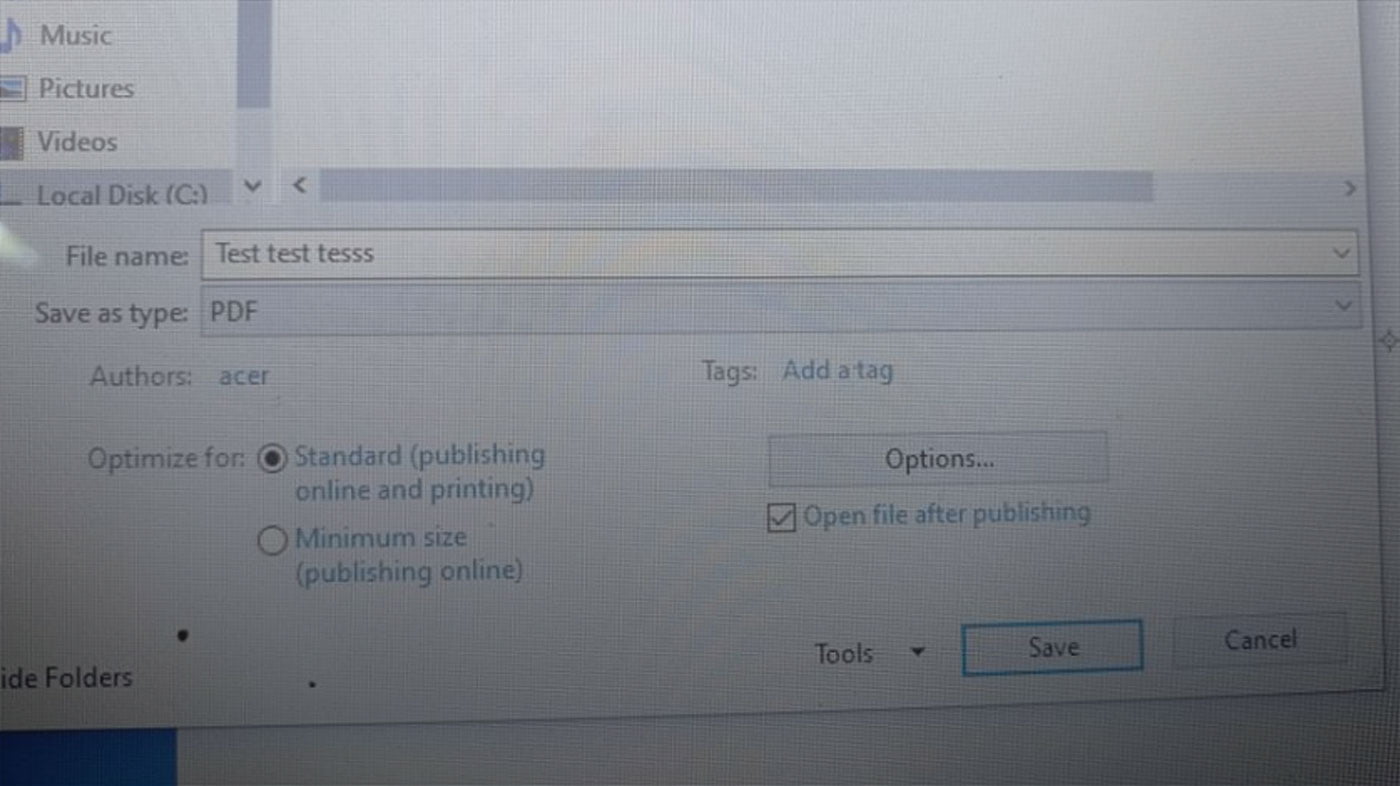HiPoin.com – Setelah kamu mengetik sebuah dokumen di Microsoft Word dan ingin kamu simpan dengan format PDF kamu bisa menyimpan dokumen Microsoft Word ke PDF secara langsung tanpa perlu konversi file Word Document menjadi PDF secara online.
Benar sekali, jika kamu masih mengerjakan dokumen tadi lebih baik kamu simpan secara langsung dengan format .PDF. Kecuali jika sudah kamu simpan dalam format Word Document baik .DOC atau .DOCX maka harus kamu konversi.
Ada beberapa alasan kenapa PDF lebih diminati dari pada format asli MS Word seperti DOCX dan DOC. Salah satunya dalam mode hanya baca format PDF lebih rapi, lebih nyaman dilihat, dan dapat dibuka dimana saja tanpa ada perubahan yang berarti.
Sebenarnya cara save file MS Word menjadi PDF tidak terlalu sulit karena saat ingin menyimpan dokumen yang sedang kamu kerjakan di MS Word ada beberapa format yang bisa kamu pilih. Tapi saya yakin banyak yang tidak sadar.
Kamu bisa simpan ke format yang sedang kamu butuhkan tidak harus menggunakan format Word Document seperti .DOC atau .DOCX. Supaya lebih aman, kamu tetap harus memiliki file dengan format Word Document supaya bisa kamu buka lagi di Microsoft Word.
Supaya lebih jelas langsung saja saya jelaskan cara menyimpan dokumen atau lembar kerja MS Word menjadi PDF. File PDF yang kamu dapatkan dari internet bukan menggunakan Bahasa Indonesia? kamu bisa menerjemahkan PDF secara online supaya bisa berubah menjadi Bahasa Indonesia.
Cara Menyimpan Dokumen Microsoft Word ke PDF Buka Dengan Format DOC
Langkah ke-1: Sebelumnya saya menggunakan Microsoft Office 2013. Setelah selesai mengetik atau mengedit dokumen yang kamu miliki langsung saja kamu pilih menu File
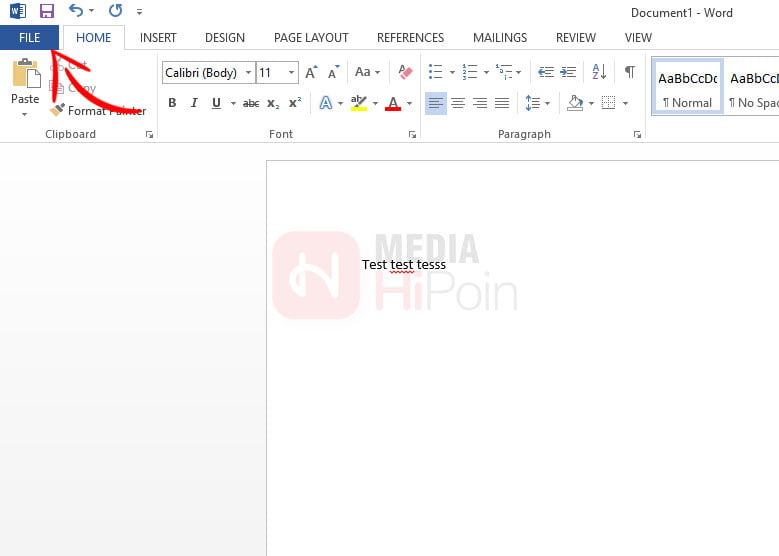
Langkah ke-2: Selanjutnya silakan kamu pilih Save atau Save As, pilih lah sesuai dengan kebutuhan kamu
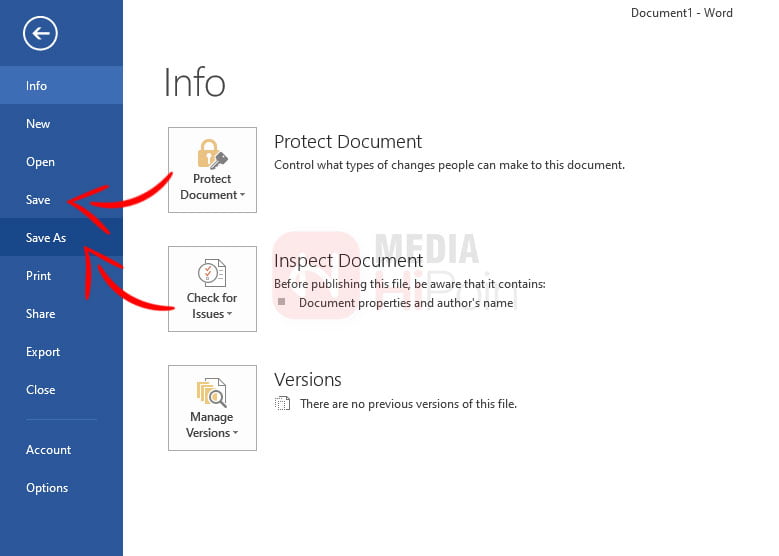
Langkah ke-3: Pilih lokasi penyimpanan yang kamu inginkan
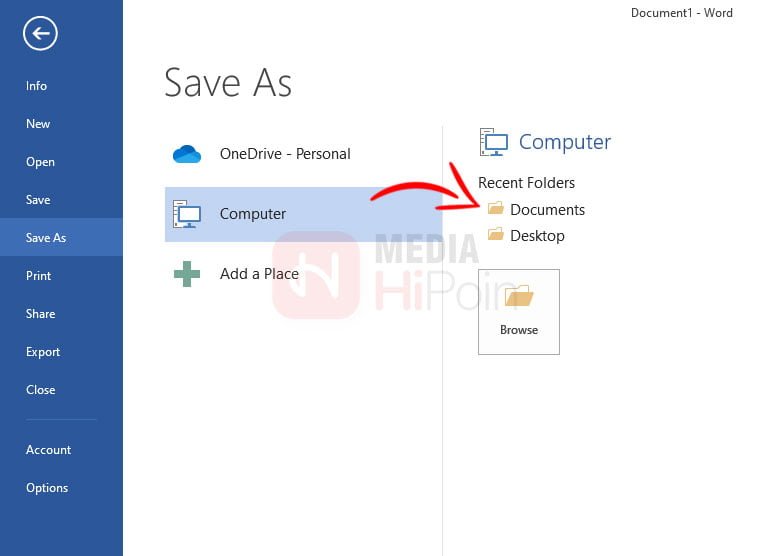
Langkah ke-4: Terakhir silakan kamu perhatikan pada Save as type, silakan kamu ubah
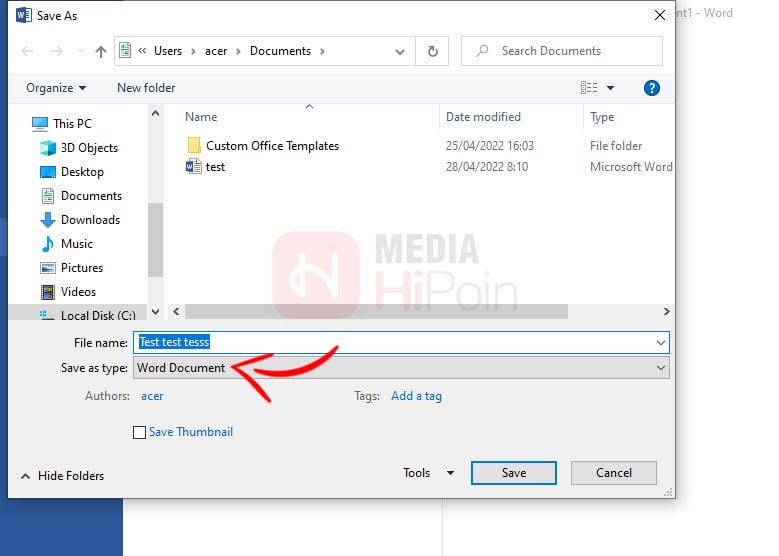
Langkah ke-5: Kamu ubah dari Word Document menjadi PDF lalu tekan Save untuk menyimpannya

Setelah berhasil kamu simpan dalam format PDF secara otomatis file PDF akan terbuka baik di browser atau aplikasi PDF lainnya yang ada di perangkat kamu untuk memastikan bahwa dokumen sudah berhasil disimpan dalam bentuk .PDF.
Untuk cara menyimpan dokumen Microsoft Word ke PDF di Microsoft Word 2007 dan Microsoft Word 2010 saya kurang tau apakah caranya sama atau berbeda. Tetapi untuk Microsoft Word 2013 keatas saya kira sama saja seperti yang sudah saya jelaskan.
Sebelum saya akhiri artikel kali ini mengenai cara save file MS Word menjadi PDF kamu yang belum tau cara mengakses kartu SD di Android bisa baca artikel yang pernah saya bahas. Di artikel tersebut sudah saya jelaskan bagaimana cara mengakses kartu SD yang sudah kamu tambahkan ke perangkat Android.